Planejar o suporte à incorporação de vídeos de fluxo em artigos
Plans supporting this feature: Professional Business Enterprise
Você pode inserir o fluxo do Microsoft SharePoint e os vídeos de fluxo mais recentes em um artigo do Document360. Esses vídeos podem ser incorporados nos editores Markdown e Advanced WYSIWYG.
Incorporando vídeos do SharePoint Stream
Navegue até a plataforma Streams .
Selecione o vídeo que deseja incorporar ao seu artigo.
Clique em Compartilhar no canto superior direito da página do vídeo e selecione Incorporar código.
Um painel de incorporação aparecerá com parâmetros adicionais:
Escolha o carimbo de data/hora Iniciar a partir ( por exemplo, 01:23).
Escolha o tamanho do Player (por exemplo, 640x360, 1280x720, etc.).
Opcionalmente, selecione as seguintes configurações:
Reprodução automática
Sensível
Mostrar título
Clique em Copiar código incorporado.
NOTA
Certifique-se de gerenciar as permissões de acesso para o vídeo do Stream incorporado no artigo. Sem as devidas permissões, os leitores não poderão visualizá-lo. Para obter mais informações, consulte o support article do Microsoft Stream sobre permissões.
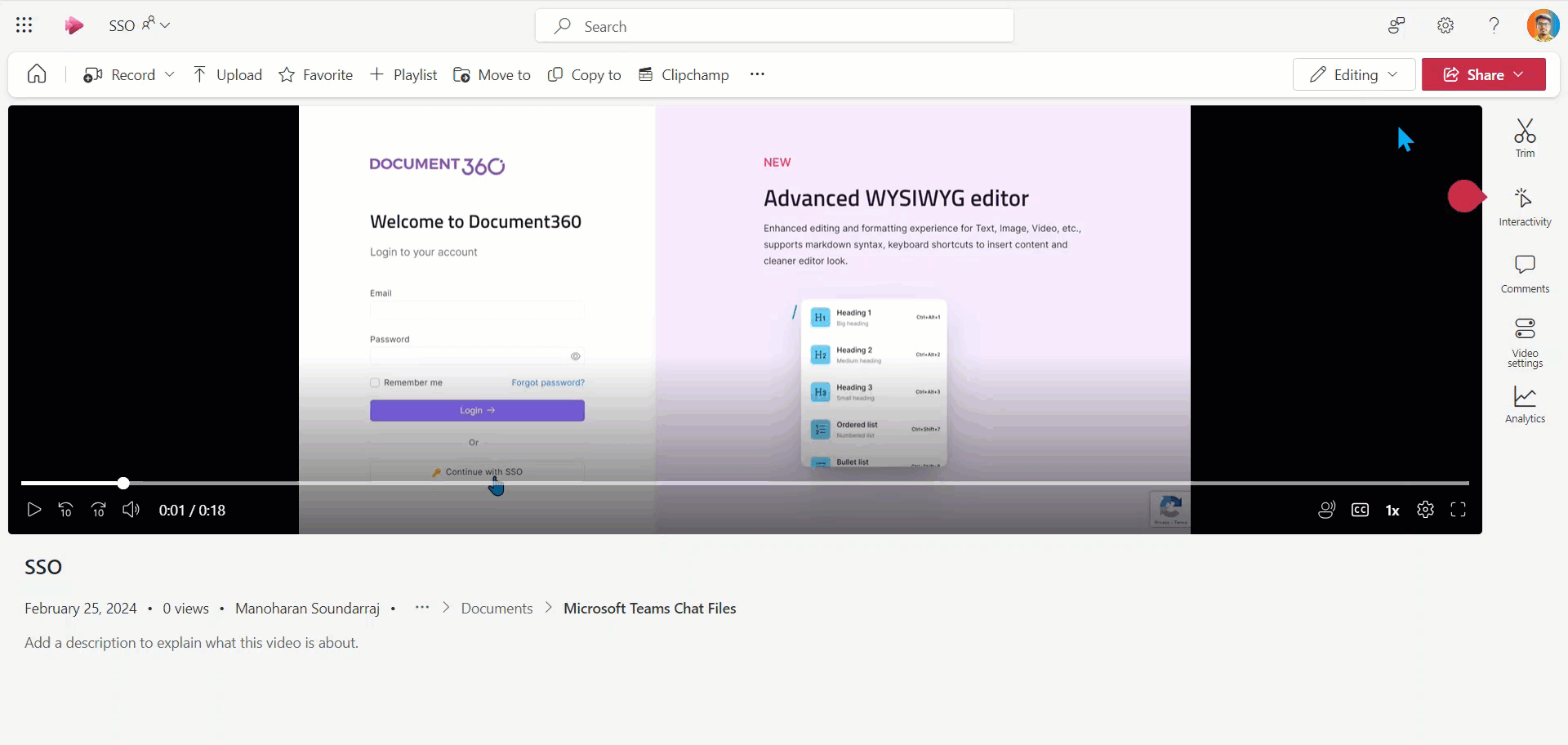
Incorporando vídeos do Microsoft Stream no artigo
Editor de Markdown
Navegue até o artigo desejado no portal da base de conhecimento.
Cole o código de vídeo incorporado no local recuado dentro do artigo.
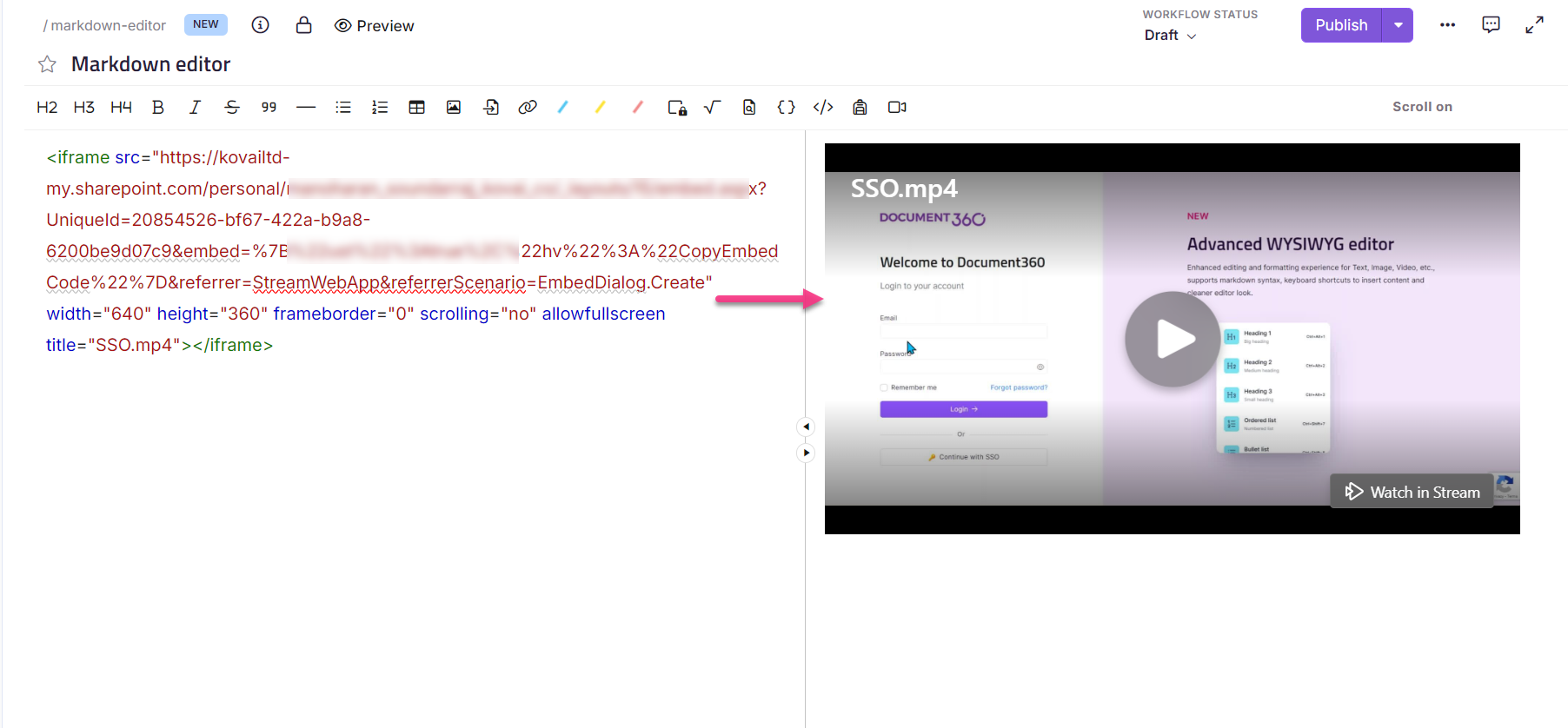
Editor WYSIWYG avançado
Você pode incorporar vídeos de duas maneiras usando o editor WYSIWYG avançado:
Método 1: Usando a visualização de código ()
Método 2: Usando o comando Barra
Para incorporar um vídeo usando a visualização de código, siga as etapas abaixo:
Ao editar o artigo, clique no ícone Visualização de código ().
Cole o código de incorporação no local desejado.
Pressione Ctrl + S para salvar as alterações.
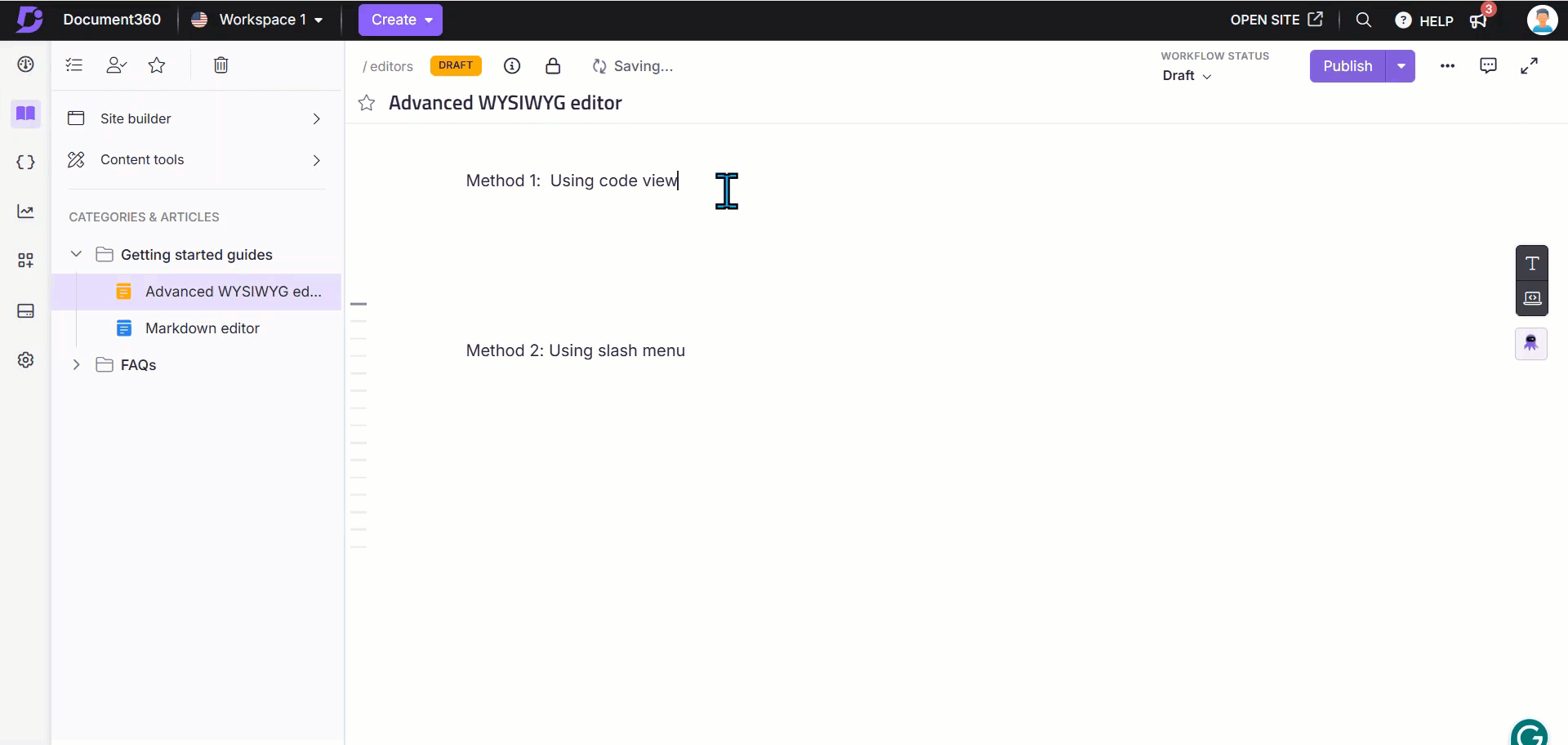
Para incorporar um vídeo usando o comando Barra , siga as etapas abaixo:
Use o menu
/Videode barra e pressione Enter.O painel Inserir vídeo será exibido.
Na guia Código de inserção , cole o código de inserção copiado.
Clique em Salvar.
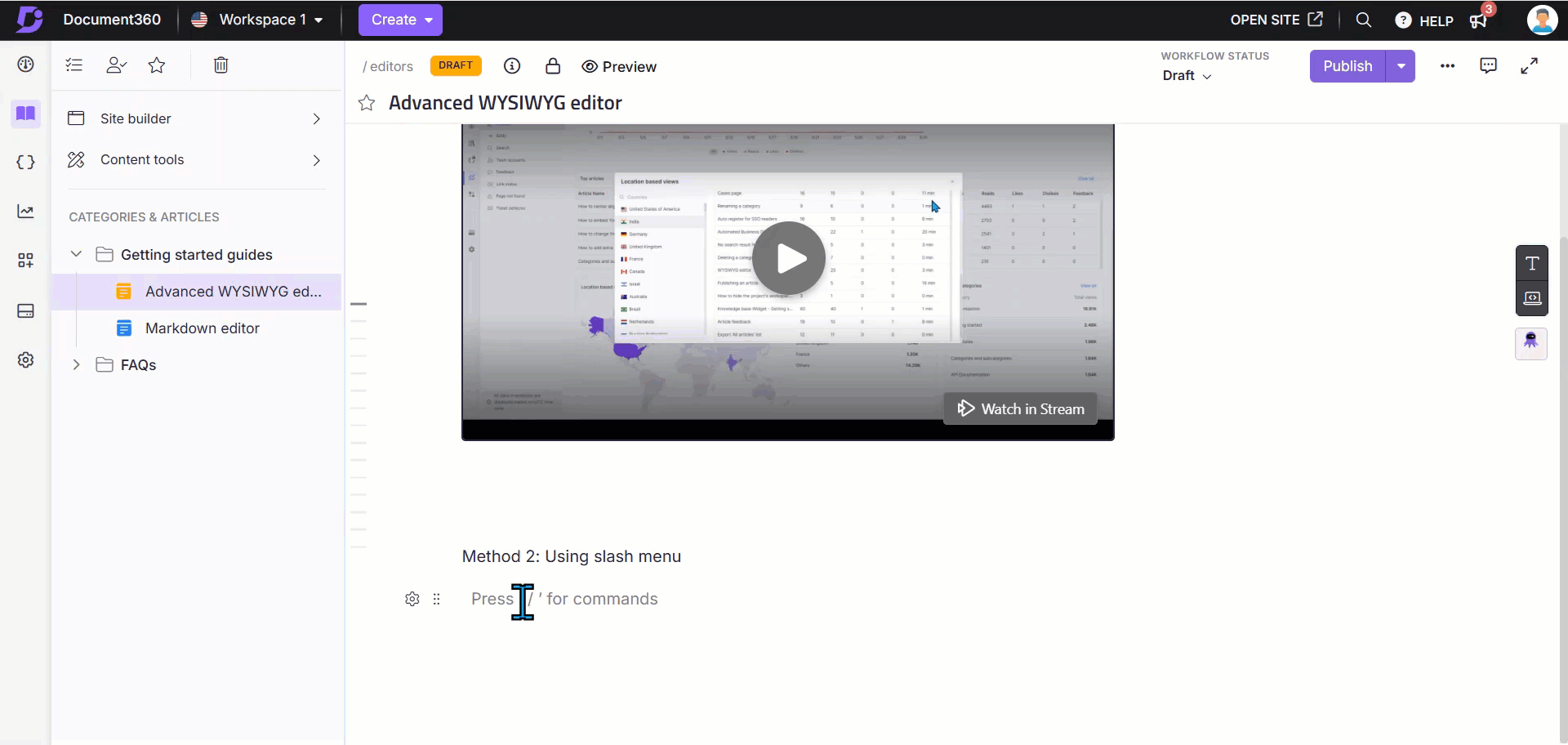
Exibição do site da base de dados de conhecimento
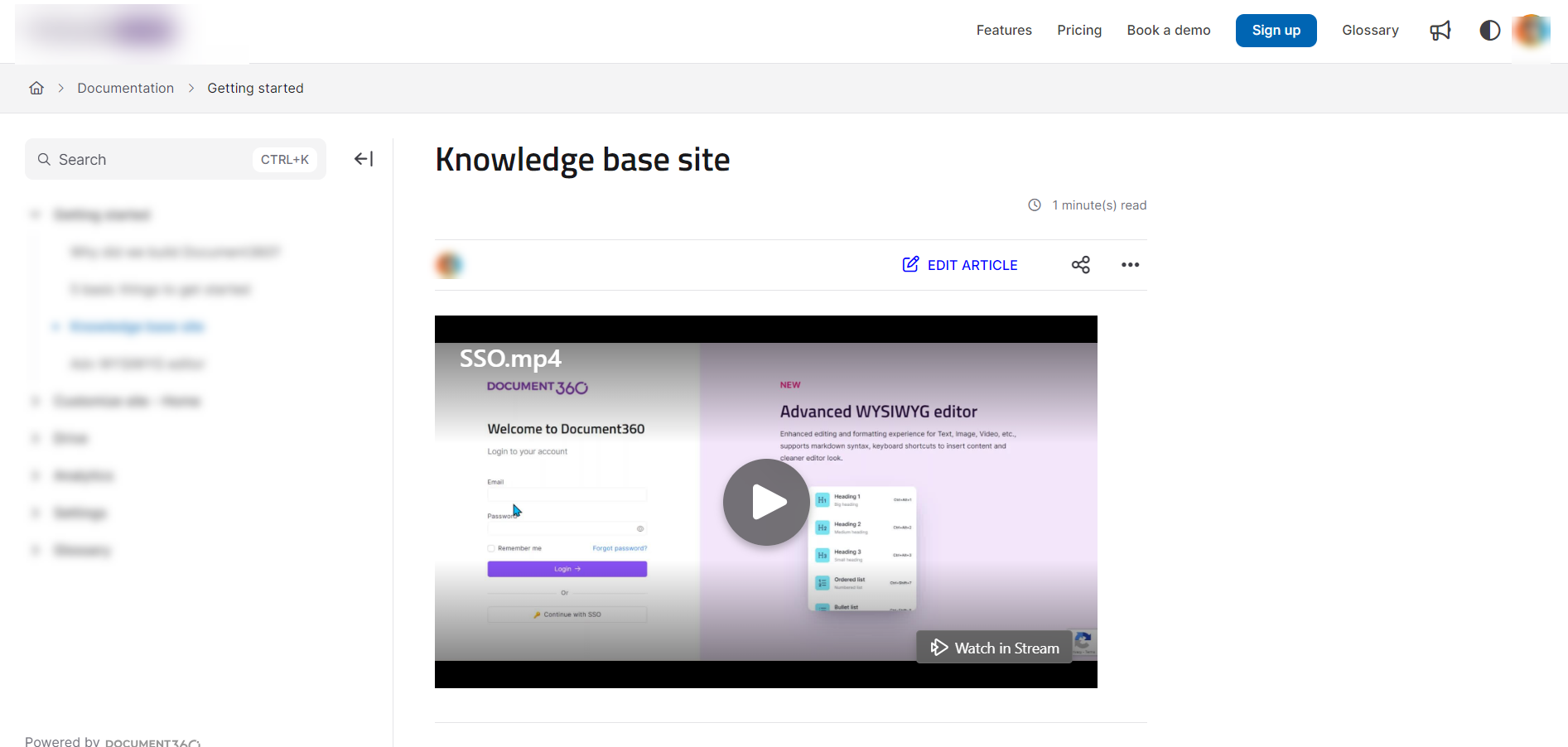
Perguntas frequentes
Posso incorporar vídeos do Stream em páginas externas?
Sim, você pode usar a opção Incorporar código na página do vídeo. Essa opção usa a tag iframe para adicionar um vídeo embutido.
Como é o snippet de código incorporado?
<iframe src="<Stream video URL>" width="640" height="360" frameborder="0" scrolling="no" allowfullscreen title="<Video_file_name>"></iframe>